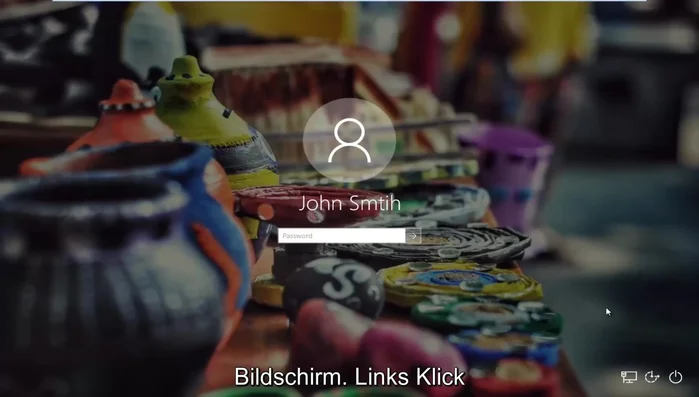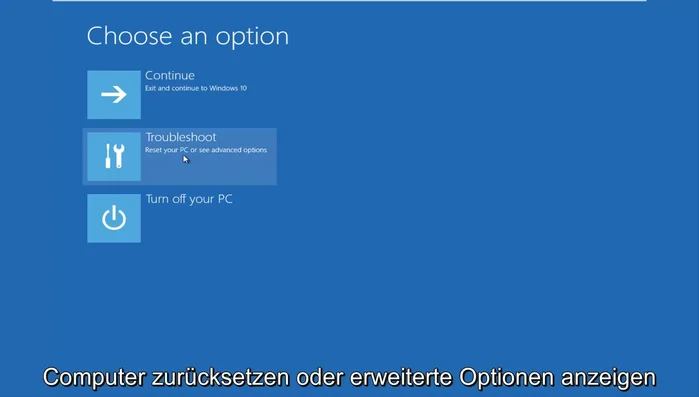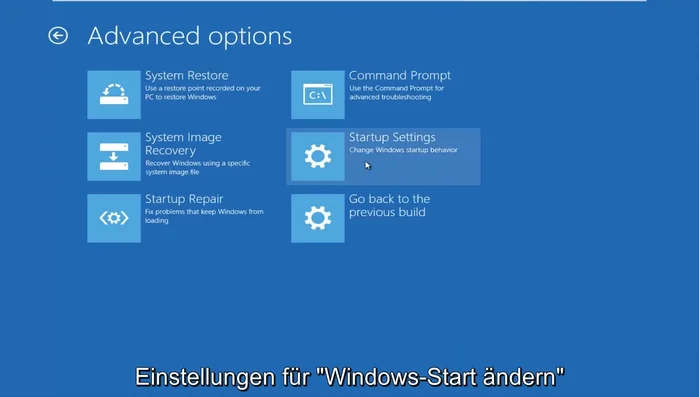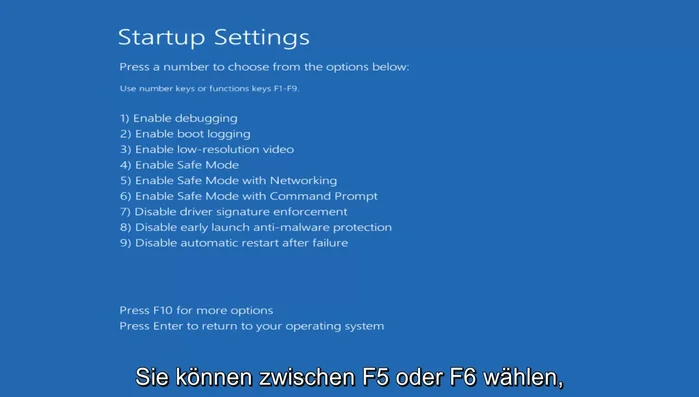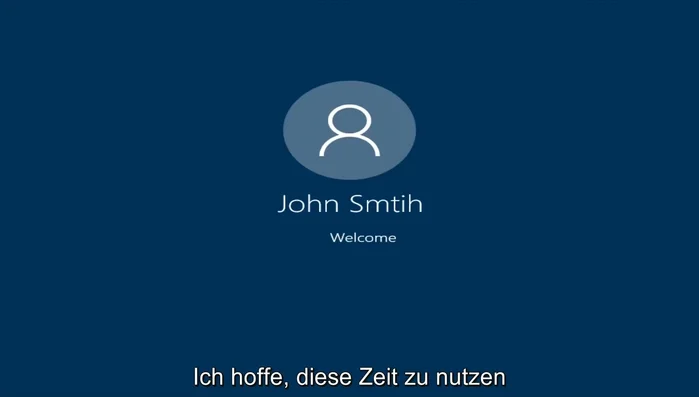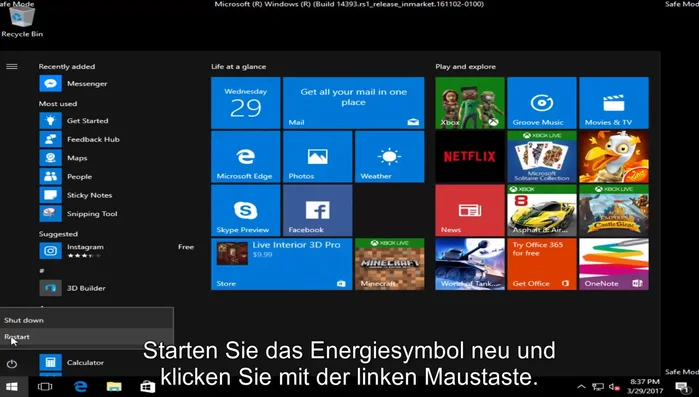Frustriert von einem Windows-Sperrproblem? Dieser Artikel enthüllt einen einfachen, aber effektiven Trick, um Ihr System wieder zum Laufen zu bringen: den Schnellstart. Oft übersehen, kann die Deaktivierung und Reaktivierung des Schnellstarts viele Sperrprobleme lösen. Wir zeigen Ihnen Schritt für Schritt, wie Sie dieses Problem schnell und einfach beheben können, ohne komplizierte Techniken oder Software. Lassen Sie uns den Sperr-Frust gemeinsam überwinden!
Schritt-für-Schritt-Anleitung
-
Power-Menü öffnen
- Zur unteren rechten Ecke des Bildschirms gehen und auf das Power-Symbol klicken.

Power-Menü öffnen -
Neustart mit gedrückter Umschalttaste
- Die Umschalttaste gedrückt halten und gleichzeitig mit der linken Maustaste auf „Neustart“ klicken.

Neustart mit gedrückter Umschalttaste -
Erweiterte Optionen aufrufen
- Im neuen Fenster auf „Fehlerbehebung“ und dann auf „Erweiterte Optionen“ klicken.
- Unter „Erweiterte Optionen“ auf „Starteinstellungen“ klicken.


Erweiterte Optionen aufrufen -
Abgesicherten Modus starten
- Auf den Neustart-Button klicken.
- Eine beliebige Zahlentaste (z.B. F5) drücken, um im abgesicherten Modus zu starten.


Abgesicherten Modus starten -
Anmelden und System wiederherstellen
- Passwort eingeben und sich anmelden.
- Computer normal neu starten (ohne Umschalttaste).


Anmelden und System wiederherstellen
Tipps
- Sowohl die Umschalttaste gedrückt halten als auch gleichzeitig auf "Neustart" klicken ist essentiell.
- Erfolgreiche Anmeldung im abgesicherten Modus deutet auf die Funktionalität der Methode hin.
Common Mistakes to Avoid
1. Falsche Schnellstart-Konfiguration
Grund: Der Schnellstart ist zwar aktiviert, aber fehlerhaft konfiguriert oder durch andere Programme beeinträchtigt.
Lösung: Überprüfen Sie die Schnellstart-Einstellungen in den Energieoptionen und deaktivieren Sie ihn vorübergehend zum Testen.
2. Nicht ausreichende Berechtigungen
Grund: Der Benutzeraccount besitzt nicht die notwendigen Rechte, um den Schnellstart zu manipulieren oder die betroffenen Dateien zu ändern.
Lösung: Führen Sie die Eingabeaufforderung als Administrator aus.
3. Beschädigte Systemdateien
Grund: Beschädigte Systemdateien können den Schnellstartprozess stören und zu Windows-Sperrproblemen führen.
Lösung: Führen Sie den System File Checker (sfc /scannow) in der Eingabeaufforderung als Administrator aus.